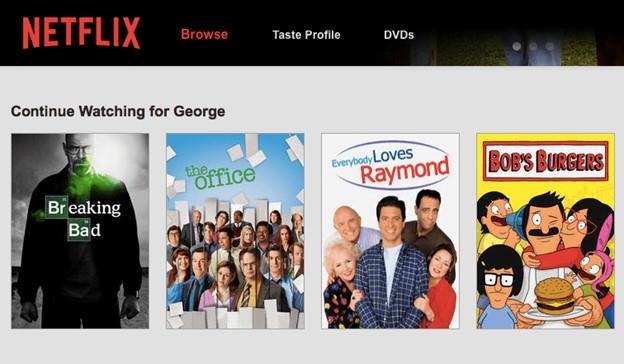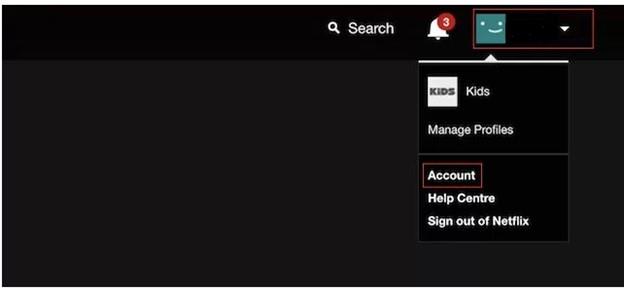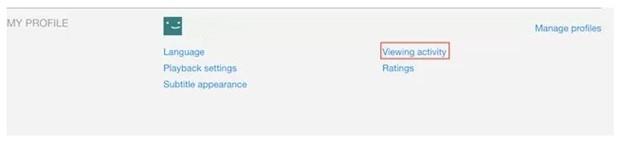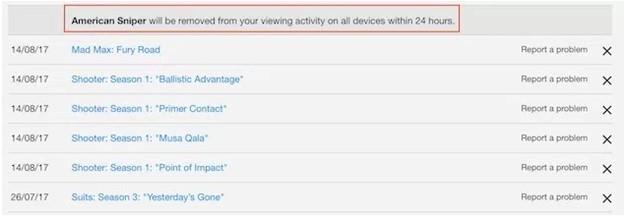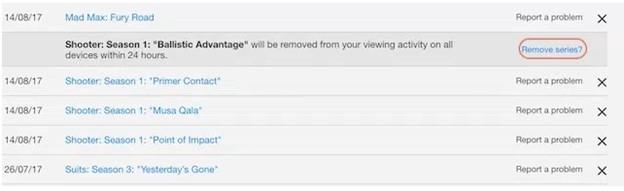Το Netflix είναι μια δημοφιλής υπηρεσία ροής που σας επιτρέπει να παρακολουθείτε μια μεγάλη ποικιλία από τηλεοπτικές εκπομπές, ταινίες, ντοκιμαντέρ και πολλά άλλα σε οποιαδήποτε συσκευή που είναι συνδεδεμένη στο Διαδίκτυο. Μπορείτε να απολαύσετε απεριόριστη προβολή του περιεχομένου τους χωρίς να χρειάζεται να παρακολουθήσετε κάποιο διαφημιστικό ενδιάμεσο. Αν και όλες αυτές οι εγκαταστάσεις έχουν μια τιμή, η οποία δεν είναι τόσο υψηλή όταν ληφθούν υπόψη οι υπηρεσίες τους. Η συνδρομή στο Netflix είναι μια συνδρομή από μήνα σε μήνα που ξεκινά από την ημερομηνία εγγραφής και πληρωμής. Επίσης, δεν δεσμεύεστε με καμία σύμβαση, αμοιβές ακύρωσης ή οποιαδήποτε δέσμευση.
Πρέπει να διαβάσετε: Πώς να κατεβάσετε ταινίες και εκπομπές Netflix σε Smartphone
Εκτός από τις υπηρεσίες, το Netflix είναι δημοφιλές λόγω των δυνατοτήτων του που εισάγονται σε εφαρμογές για κινητά και υπολογιστές. Εκτός από εύκολη στη χρήση, η εφαρμογή Netflix παρακολουθεί τους χρόνους παρακολούθησης, κάτι που σας επιτρέπει να συνεχίσετε το περιεχόμενό σας από εκεί που είχατε αφήσει. Απλώς μεταβείτε στην ενότητα "Συνέχεια παρακολούθησης" και βρείτε αυτό που παρακολουθούσατε και συνεχίστε με ένα πάτημα.
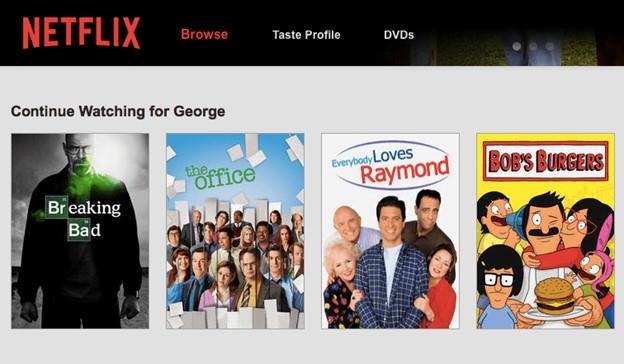
Δεδομένου ότι αυτή η δυνατότητα είναι μια ευλογία για άτομα που τους αρέσει να παρακολουθούν πράγματα εν κινήσει, προσθέτει επίσης ένα πρόβλημα στην εφαρμογή Netflix και στην εφαρμογή Ιστού. Το πρόβλημα είναι να διατηρήσετε το ίδιο περιεχόμενο στο "Συνέχεια παρακολούθησης αντικειμένων", ακόμα κι αν το έχετε ήδη ολοκληρώσει. Αποθηκεύει επίσης τις εκπομπές που ξεκινήσατε αλλά δεν βρήκατε καλές και φύγατε. Υπάρχουν φορές που δεν θέλετε οι άλλοι να βλέπουν τη λίστα παρακολούθησης και θέλετε να αφαιρέσετε εκπομπές και ταινίες από την ενότητα Συνέχεια παρακολούθησης. Σήμερα, θα μάθουμε πώς να καταργήσουμε τη συνέχιση της παρακολούθησης αντικειμένων στο Netflix:
- Εκκινήστε το πρόγραμμα περιήγησης και συνδεθείτε στον λογαριασμό σας στο Netflix. Τώρα, κάντε κλικ στο κουμπί του αναπτυσσόμενου μενού που βρίσκεται στην επάνω δεξιά γωνία της σελίδας.
2. Κάντε κλικ στο κουμπί «Λογαριασμός» για να ανοίξετε τη σελίδα ρυθμίσεων λογαριασμού.
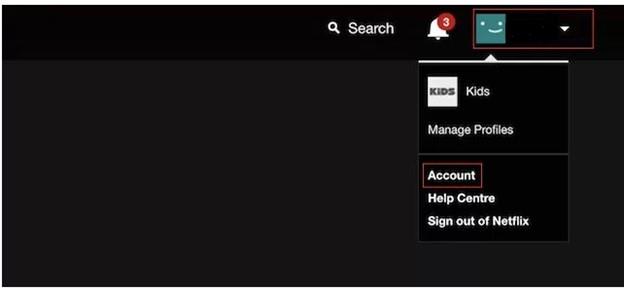
- Στη σελίδα Λογαριασμός, κάντε κύλιση προς τα κάτω και βρείτε την ενότητα «ΤΟ ΠΡΟΦΙΛ ΜΟΥ» και κάντε κλικ στην «Προβολή δραστηριότητας».
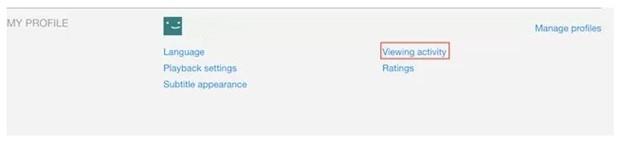
- Μόλις φτάσετε εκεί, μπορείτε να δείτε ένα αρχείο καταγραφής όλου του ιστορικού παρακολούθησης. Εάν θέλετε να αφαιρέσετε οποιοδήποτε στοιχείο από τη λίστα Συνέχεια παρακολούθησης, απλώς κάντε κλικ στο 'X' στη δεξιά πλευρά του ονόματος του στοιχείου.
- Μόλις κάνετε κλικ στο «X», το συγκεκριμένο περιεχόμενο αφαιρείται από τη λίστα Συνέχεια παρακολούθησης.
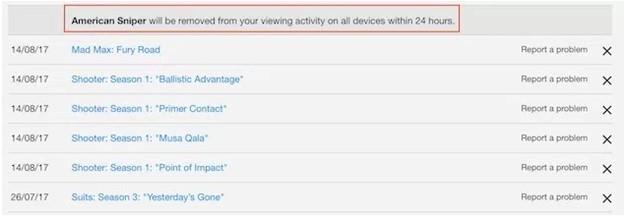
- Εάν θέλετε να αφαιρέσετε μια πλήρη σειρά από τη λίστα, κάντε κλικ στο 'X' που βρίσκεται δίπλα σε οποιοδήποτε από τα επεισόδιά της. Το συγκεκριμένο επεισόδιο αφαιρείται από τη λίστα. Ωστόσο, όταν κάνετε κλικ στο «X», το Netflix σάς δίνει την επιλογή να αφαιρέσετε ολόκληρη τη σειρά από τη λίστα Συνέχεια παρακολούθησης , όπως φαίνεται στην εικόνα.
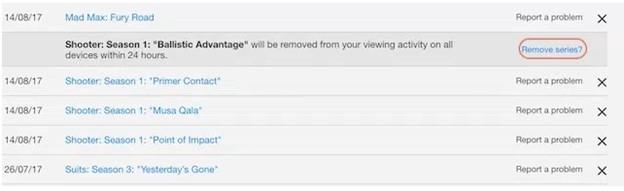
- Μόλις πατήσετε το κουμπί "Κατάργηση σειράς", ολόκληρη η σειρά αφαιρείται από τη λίστα Συνέχεια παρακολούθησης. Αυτή η δυνατότητα είναι μια πραγματική ανακούφιση που σας σώζει από οποιαδήποτε χειροκίνητη εργασία διαγραφής ενός κάθε φορά.
Πρέπει να διαβάσετε: Πώς να ασφαλίσετε τον λογαριασμό σας Netflix με έναν κωδικό PIN
Τώρα που ξέρετε πώς να αφαιρέσετε τα στοιχεία της λίστας Συνέχεια παρακολούθησης, θα πρέπει να μπορείτε να τα αφαιρέσετε μόνοι σας. Πράγματι, πρόκειται να προστατεύσει το απόρρητό σας καθώς και να σας απαλλάξει από οποιοδήποτε ανεπιθύμητο περιεχόμενο στη λίστα.